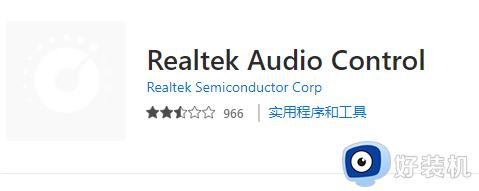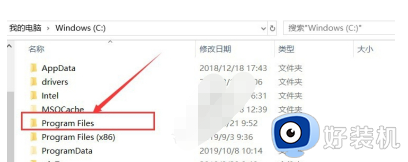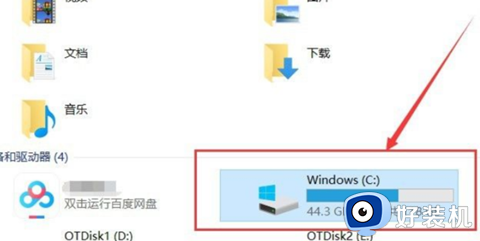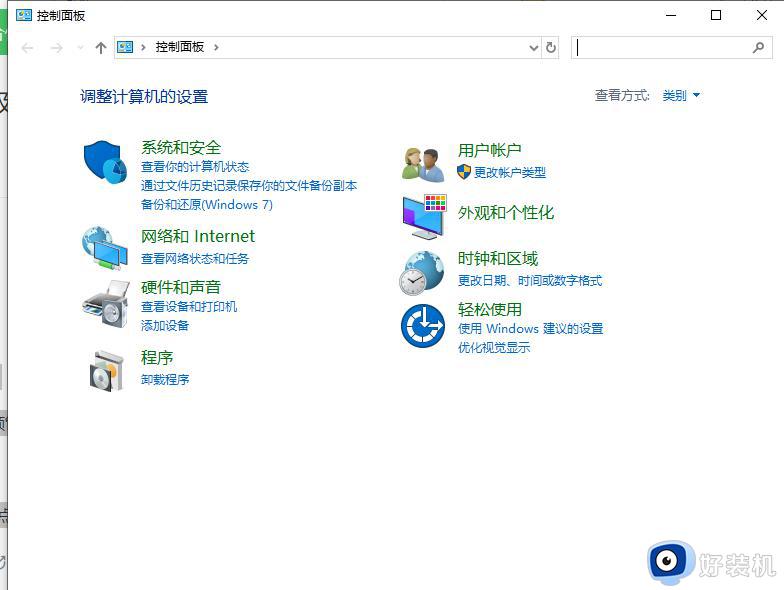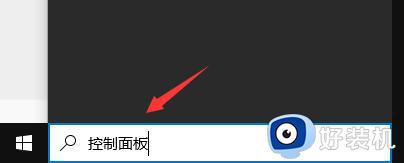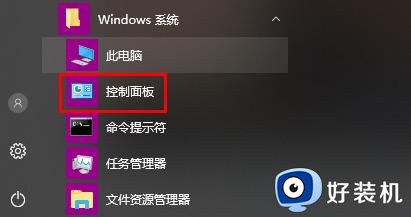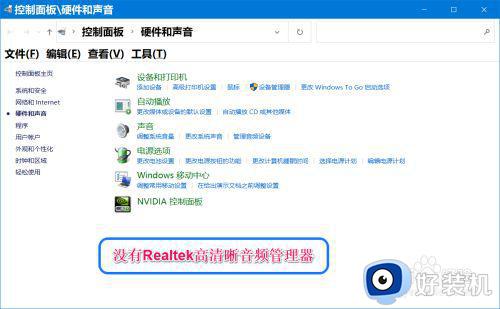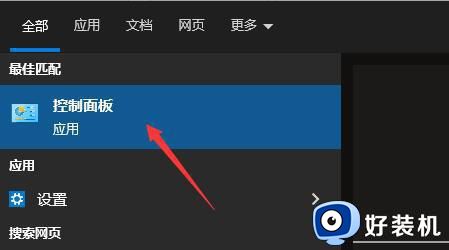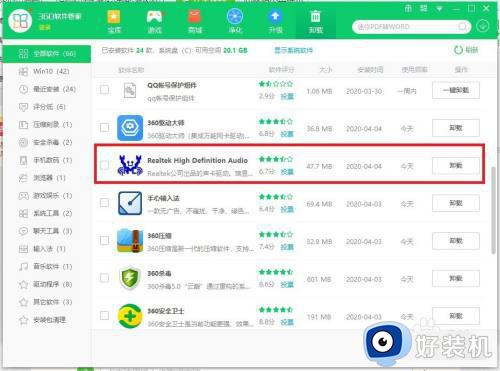win10 realtek高清晰音频管理器下载教程 win10怎么下载realtek高清晰音频管理器
时间:2024-04-14 10:40:00作者:xinxin
在win10系统中,realtek高清晰音频管理器是一款专业的电脑音频设备管理软件,能够帮助用户对电脑外放升级进行调整,然而有些用户电脑安装的win10系统却没有realtek高清晰音频管理器工具,对此win10怎么下载realtek高清晰音频管理器呢?以下就是有关win10 realtek高清晰音频管理器下载教程。
推荐下载:win10专业版永久激活
具体方法:
1、首先打开“我的电脑”,并点击进入“C盘”。
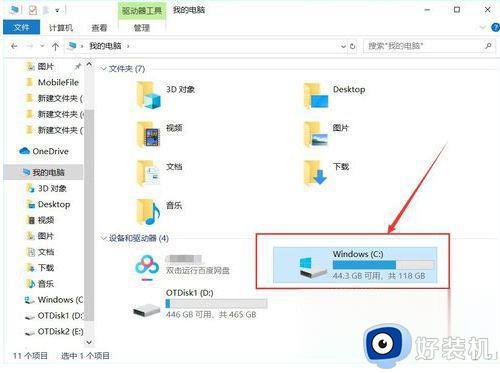
2、进入电脑的C盘之后,依次展开“Program Files Realtek Audio HDA”文件夹。
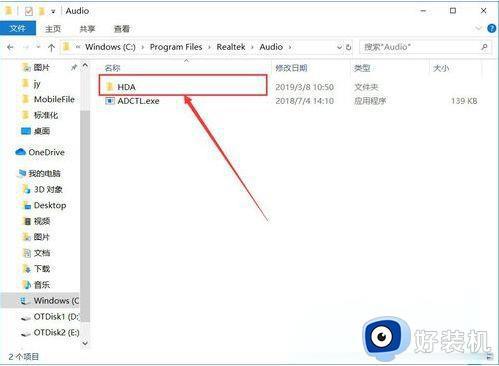
3、在“HDA”文件夹里,找到“RtlUpd64.exe”,双击即可安装realtek高清晰音频管理器。
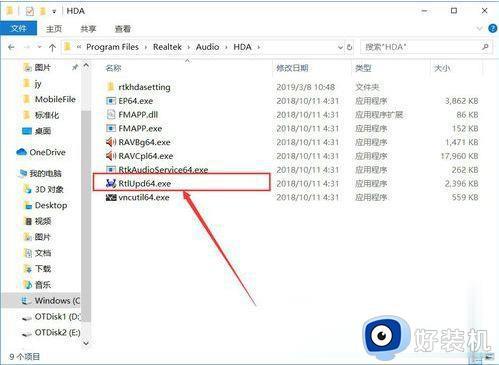
4、安装完成后,进入“控制面板”,点击“硬件和声音”。
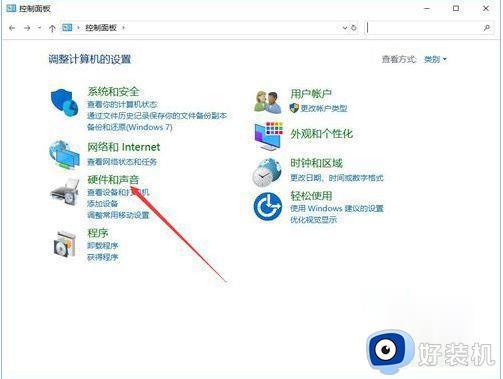
5、可以找到“Realtek高清晰音频管理器”了。
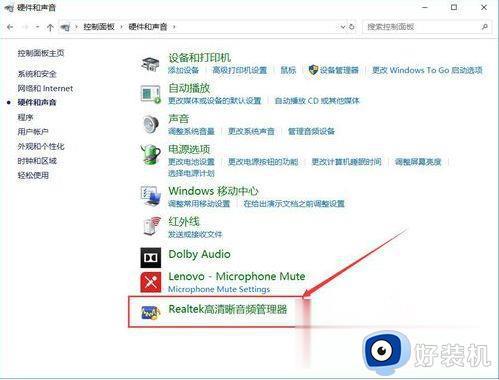
以上就是小编给大家带来的win10 realtek高清晰音频管理器下载教程了,有遇到过相同问题的用户就可以根据小编的步骤进行操作了,希望能够对大家有所帮助。